Windows10系统之家 - 安全纯净无插件系统之家win10专业版下载安装
时间:2022-04-15 08:11:51 来源:Windows10之家 作者:admin
随着科技的日益进步,我们对电脑的使用也是渐渐变多,现在很多的电脑上都配备了触摸键盘。但是很多小伙伴还是用的很不习惯觉得触摸键盘很难操作,不想用触摸键盘,想把它关闭。但是在我们日常的使用中,又会不小心触碰到触摸键盘,因此很多小伙伴都想要关闭触摸键盘,但是应该如何关闭触摸键盘呢?今天让我们来看看win10系统关闭触摸键盘的操作方法。
Win10电脑关闭触摸键盘的操作方法
1、鼠标右键单击Win10系统的任务栏,然后在弹出列表中单击“属性”。如图所示:

2、我们鼠标左键单击任务栏中的工具栏选项卡和``开始菜单属性对话框,在触摸键盘上单击以删除上一个对勾,再然后鼠标左键单击确定,如图所示:
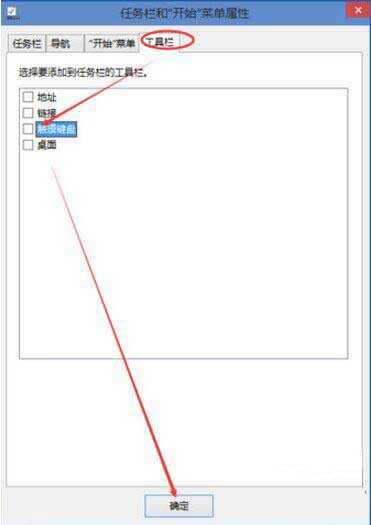
3、您也可以用鼠标右键单击Win10任务栏,然后将鼠标移到工具栏上,再然后单击触摸键盘。如图所示:
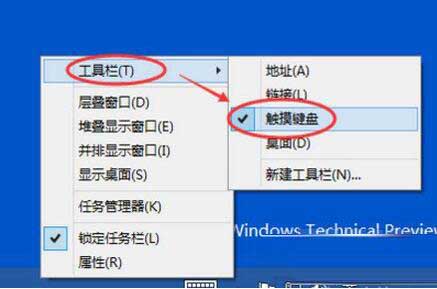
4、鼠标点击后,将关闭Win10系统的触摸键盘一段时间。如图所示:

以上就是win10笔记本电脑触摸键盘怎么关闭的解决方法啦,希望对大家有所帮助!
相关文章
热门教程
热门系统下载
热门资讯





























